
We hebben de afgelopen maand de Samsung Galaxy S22 Ultra gebruikt en waren verbaasd over de prestaties van de telefoon. Het begon als een look voor ons – een strak nieuw ontwerp met ingebouwde cameramodules en een slanke S-Pen – maar het ging veel verder dan een batterijduur van een hele dag en chipsets van de volgende generatie.
We ontdekken dat hoe meer we de telefoon gebruiken, hoe meer we handige tools waarderen die de gebruikerservaring naar een hoger niveau tillen. Het soort dingen dat we zouden willen dat elke smartphone had! Of dat nu betekent dat je de S-Pen moet gebruiken als externe sluiterknop van een camera of RAW-foto’s moet bewerken in de postproductie, we leggen hieronder onze favoriete Samsung Galaxy S22 Ultra-tips en -trucs uit. Laten we het bekijken!
Verwant: Meer weten over de prestaties van de S22 Ultra? Bekijk hier de specificaties.
S-Pen
Handschrift naar tekst
Het spreekt eigenlijk voor zich, maar de S-Pen is de grootste gadget die dit jaar aan de Samsung Galaxy S22 Ultra is toegevoegd. Hoewel het misschien het einde betekende van onze geliefde Note (althans zoals we die kennen), geeft het feit dat het zo netjes werd uitgevoerd in de Galaxy S22 Ultra nog meer reden om de stylus eruit te trekken en elke kans te gebruiken die we krijgen.
Buiten voor de hand liggende gebruikssituaties, zoals het ondertekenen van digitale documenten, wordt handschrift omgezet in tekst wanneer de S-Pen oplicht. Binnen de S-Pen-instellingen kunt u overschakelen naar “S-Pen-naar-tekst”, waarmee u rechtstreeks in browsers zoals Chrome kunt typen zonder iets te hoeven typen. Bovendien, als de ruimte in de zoekbalk te krap wordt, kan het zijbalkmenu worden uitgebreid met een speciale handschriftfunctie om dingen onderweg op te schrijven.
Als je vormen tekent met de S-Pen maar niet die perfecte vorm krijgt, houd dan de stylus ingedrukt als je klaar bent en de telefoon tekent automatisch de perfecte vorm. Handschrijven met de S-Pen kan niet eenvoudiger, maar de functies gaan veel verder dan handschrift en notities maken. We hebben het nog niet eens gehad over gebarenbediening!
gebarenbediening
Gebarenbedieningen zijn gemakkelijk onze favoriete functie van de S-Pen. Sinds Samsung de stylus in het apparaat zelf heeft geïntegreerd, hebben ze de mogelijkheden uitgebreid en gebruikers aangemoedigd om elke kans die ze krijgen eruit te wrikken. Je zou denken En waar is anders goed voor dan schrijven? Bekijk hieronder enkele van de beste S-Pen-bewegingen.
- U kunt de knop ingedrukt houden om de camera te openen en de S-Pen als externe sluiter te gebruiken.
- Als u de pen met de klok mee of tegen de klok in zwaait, zoomt de camera in en uit.
- Dubbelklik op de knop en de selfiecamera wordt geopend.
- U kunt de S-Pen naar links en rechts bewegen om tussen foto’s in uw galerij te schakelen en nummers op Spotify te wijzigen.
- Veeg omhoog of omlaag om het volume aan te passen.
Hoewel handschrift met de S-Pen misschien uw eerste idee is, zijn er tal van andere manieren om te profiteren van deze toolkit als het gaat om het gebruik van camera’s. Daarover gesproken, er zijn ook tal van tips en trucs ingebouwd in de camerasoftware, dus laten we ze eens bekijken.
Foto: Samsung / Nachtfotografie gebruiken
camera
de nacht
Nachtfotografie is een nieuwe mogelijkheid van de Samsung Galaxy S22-reeks die gebruikmaakt van eersteklas camerahardware. Als u op zoek bent naar de best mogelijke beelden van een smartphone, hoeft u niet verder te zoeken dan de 108 MP (1 inch) hoofdsensor op de Galaxy S22 Ultra (1 inch) waarmee de telefoon meer licht kan absorberen dan de meeste smartphones op de markt. Dit vertaalt zich in uitzonderlijke fotografie bij weinig licht en Samsung maakt het de gebruiker gemakkelijker met zijn ‘Night Shooting’-mogelijkheid die toegankelijk is via de Camera-app.
Hier maak je foto’s en laat je de grote sensor en software de rest doen. Houd de telefoon omhoog en de camera geeft een afteltimer aan wanneer de sluiter wordt geopend en het licht binnenvalt voordat de foto wordt gemaakt. Zoals je kunt zien aan de bovenstaande resultaten, is het beeld veel helderder, maar blijft het scherp met heel weinig ruis. Het is een zeer handige functie die vanzelf komt als u ’s nachts bij weinig licht reist.
Automatisch inlijsten
Omdat er zoveel videoconferenties plaatsvinden, is het goed om te weten dat uw camera uw video automatisch framet wanneer u met vrienden en collega’s vergadert. Bovendien zal het individuen tegenkomen wanneer iemand het frame betreedt, en het opent omdat het de behoefte aan meer ruimte waarneemt. De functie is slim genoeg om tot 10 personen tegelijk te volgen. Ten slotte, als je op iemands gezicht tikt, zullen ze scherpstellen en inzoomen, perfect voor weergave.

Foto: Samsung
Detailverbeteraar
In de fotomodus ziet u een pictogram in de rechterbenedenhoek van het scherm. Als u daarop klikt, wordt de detailverbeteraar ingeschakeld die het beeld verscherpt met behoud van de resolutie. Je zult echt het verschil merken in dingen met sterke texturen zoals planten, kleine sculpturen en schilderijen.
Zodra je die gedetailleerde foto hebt gemaakt, kun je een stap verder gaan door de S-Pen te markeren en naar de Samsung Photo Editor te gaan, waar filters op foto’s kunnen worden toegepast en instellingen kunnen worden aangepast, waaronder lichtbalans, helderheid, belichting, contrast , hooglichten, schaduwen, verzadiging, kleurstof, temperatuur. Het belangrijkste is dat het gebruiksvriendelijk blijft, omdat je geen ervaren fotograaf hoeft te zijn die goed is in postproductie om te begrijpen wat er goed uitziet! Maar als je… Samsung heeft dit ook gedekt.
Foto: Samsung-gemeenschap
onbewerkte .foto’s
De Samsung Galaxy S22 Ultra kan foto’s van RAW-kwaliteit maken, waardoor je meer details en een groter dynamisch bereik van de camerasensor kunt vastleggen. Dit resulteert in meer overhead voor bewerkingsdoeleinden, wat geweldig is voor professionals en mensen die willen experimenteren en professionele camera- en postproductievaardigheden willen leren.
Voor RAW-opnamen op de Galaxy S22 Ultra; Open de camera-app en ga naar de professionele modus, open vanaf daar de instellingen en ga naar het beeldformaat waar je de RAW-beeldinstelling vindt. Hierdoor wordt de maximale kwaliteit van de camera ontgrendeld, zodat u foto’s in de postproductie met fijner detail kunt bewerken. In de fotogalerij worden RAW-foto’s gemarkeerd met een “RAW”-indicator in de rechterbovenhoek, zodat u weet welke foto’s klaar zijn om over te zetten. We raden Adobe Lightroom hier ten zeerste aan. Het is een gratis app die te vinden is in de Google Play Store en biedt de beste fotobewerking op mobiele apparaten, punt uit.
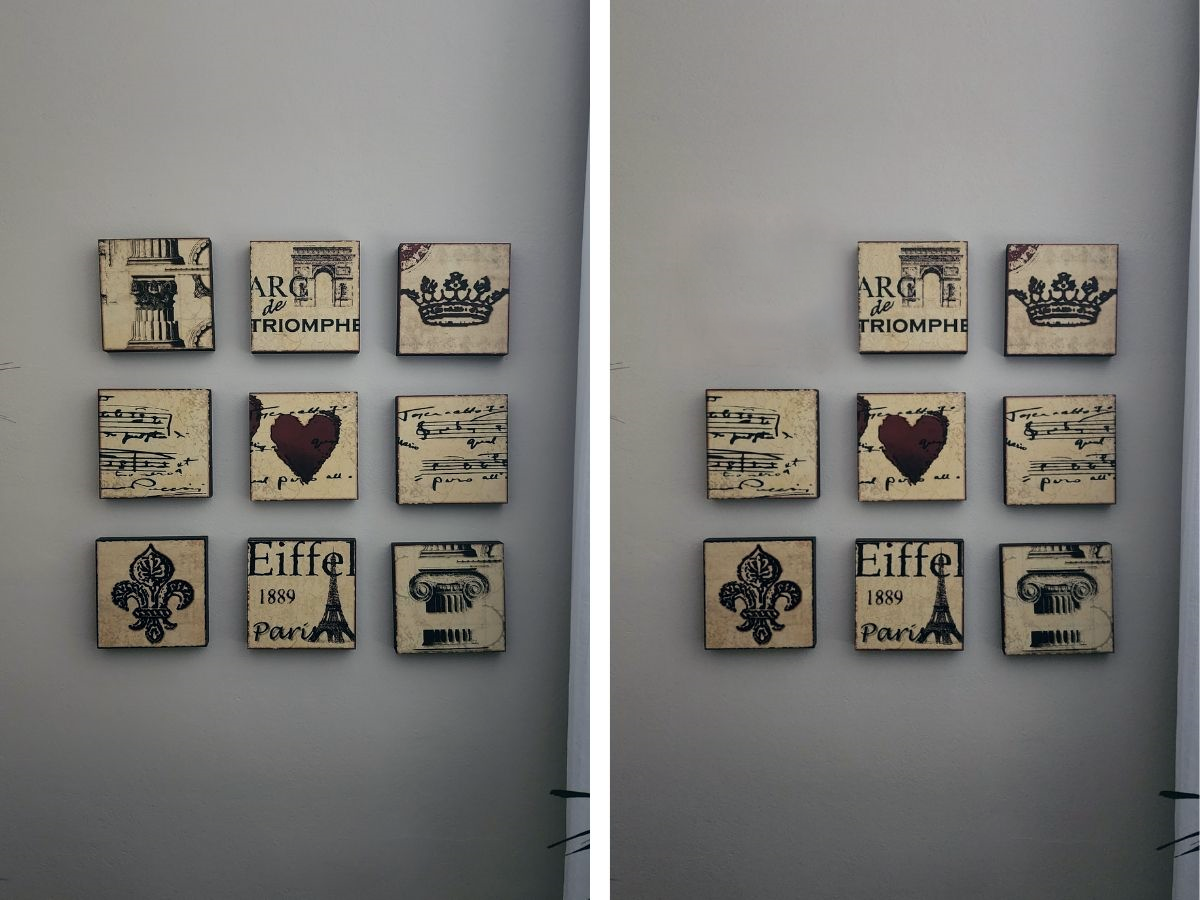
Foto: Many Man / Ben Makim
objectwisser
Onze meest gebruikte software- of postproductiefunctie zou Object Eraser moeten zijn. Open vanuit de cameragalerij een foto en tik op Bewerken voordat je de drie stippen in de rechterbenedenhoek vindt en naar de objectwisser gaat. Gebruik de S-Pen en teken rond het object dat u wilt verwijderen, bijvoorbeeld een persoon, dier, verkeerskegel, lantaarnpaal, enz. en klik eenvoudig op “Scannen”. Dit werkt ook met schaduwen en reflecties door de juiste knop te selecteren en deze te markeren met de S-Pen.
Het is een van de gemakkelijkste tools om te gebruiken als je op reis bent en toeristen foto’s van je achtergrond blijven maken, of misschien ligt er wat afval op de vloer? Wat het ook was, de scantool zal het netjes verwijderen.

Foto: Samsung
gebruikersomgeving
Daarom hebben we je alle functies laten zien die je nog niet wist over de Samsung Galaxy S22 Ultra camera en S-Pen, maar hoe zit het met de gebruikersinterface? Aanpassing is hier het punt van het spel en samen met een groot aantal kleine (maar gemakkelijk te gebruiken) functies zorgt het voor een superieure ervaring die verder gaat dan wat je dacht dat een smartphone kon. Laten we het bekijken.
Personalisatie
Eerst en vooral is maatwerk, en de Samsung Galaxy S22 Ultra is een van de meest aanpasbare smartphones op de markt. Bijna alles kan hier naar wens worden aangepast, van kleurthema’s tot persoonlijke contactvideo’s (ja, video’s) en zelfs emoji’s. Hier zijn enkele aanpassingstips die we geweldig vonden.
- Tik op op het startscherm om de thema’s te wijzigen, inclusief het kleurenpalet dat kan worden afgestemd op uw achtergrond.
- U kunt video’s instellen als achtergrond voor oproepen, zelfs audio kan als beltoon worden gebruikt.
- Emoji’s kunnen worden gecombineerd en geanimeerd tot een gif, ja.
- Met weergave-instellingen kunt u schakelen tussen extra helderheid om de maximale capaciteit van 1.750 nits te bereiken.
Andere geweldige functies
- Stel een timer in en deze wordt gecombineerd als een pop-up op het startscherm, zelfs als u de app niet gebruikt, zodat u deze kunt pauzeren.
- Het camera-indicatielampje geeft aan wanneer het is ingeschakeld, maar u kunt de camera handmatig uitschakelen voor privacy.
- De cameraclip kan voor handmatig geselecteerde apps worden verborgen via het weergavemenu.
- De instelling Battery Protect helpt voorkomen dat de telefoon meer dan 85% oplaadt, wat de levensduur van de batterij verlengt.

Foto: Samsung
Dit is precies de Samsung Galaxy S22 Ultra
We hebben de Samsung Galaxy S22 Ultra de afgelopen maand gebruikt en we garanderen dat bovenstaande tips en trucs je smartphone-ervaring naar een hoger niveau zullen tillen. Hoewel de Galaxy S22 Ultra-ervaring misschien begint met toonaangevende prestaties dankzij de krachtige chipset, de batterij die de hele dag meegaat, het 6,8-inch QHD+-scherm en zelfs de IP68-waterbestendigheid, gaat hij verder dan de cijfers voor een goed afgeronde gebruikerservaring dat zal je doen afvragen ‘Hoe deed hij dat echt?’ elke dag. Bekijk de Samsung Galaxy S22 Ultra via onderstaande link, met prijzen vanaf AU$1.849.

“Organizer. Travel Enthusiast. Explorer. Award-Winning Entrepreneur. Twitteraholic.”

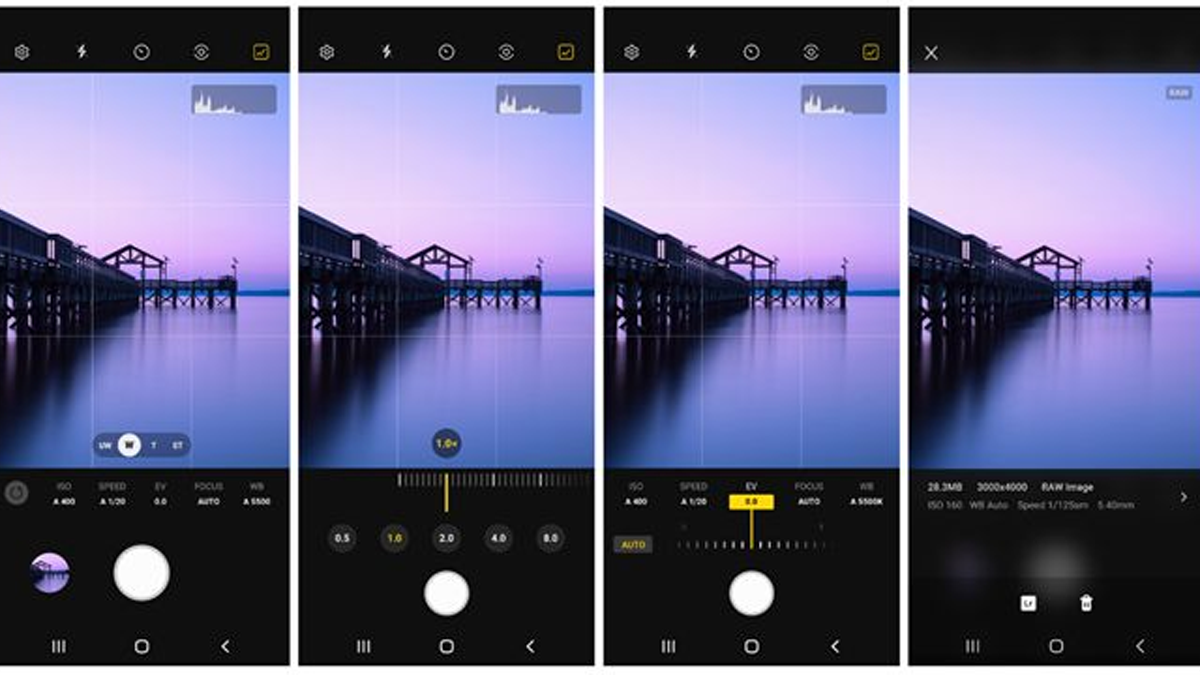




More Stories
35 memorabele reclamespots die elke millennial hun hele leven achtervolgden
Kan Tales of Kenzara: Zau een nieuwe wereld vol videogameverhalen openen?
Blizzard heeft een van WoW's beste uitbreidingen geremixt met nieuwe items en XP verhoogd en wordt volgende maand gelanceerd